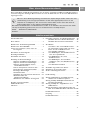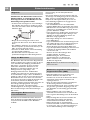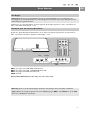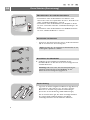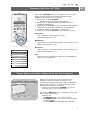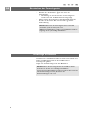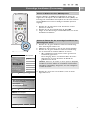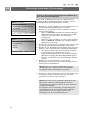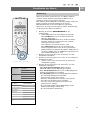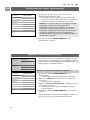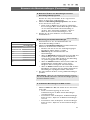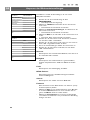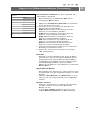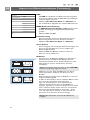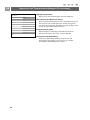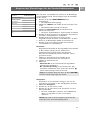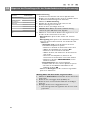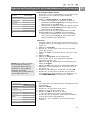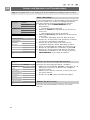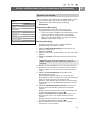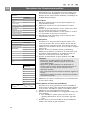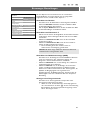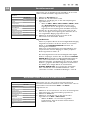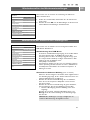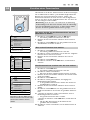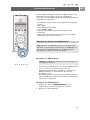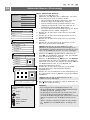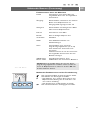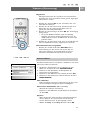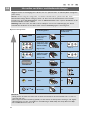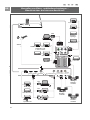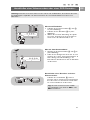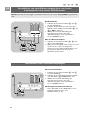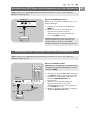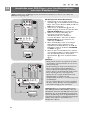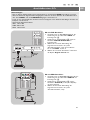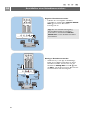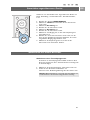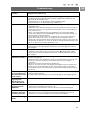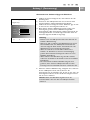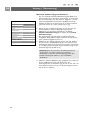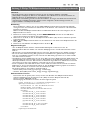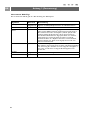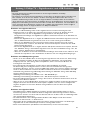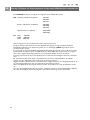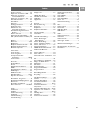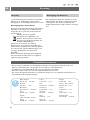Sicherheitshinweise . . . . . . . . . . . . . . . . . . . . . . . . . 2
Erste Schritte . . . . . . . . . . . . . . . . . . . . . . . . . . . . . 3
Benutzen der Fernbedienung RC4350 . . . . . . . . . 5
Benutzen der Taste OPTION . . . . . . . . . . . . . . . . 7
Tasten oben am/auf der rechten Seite des
Fernsehgeräts . . . . . . . . . . . . . . . . . . . . . . . . . 7
Einschalten des Fernsehgeräts . . . . . . . . . . . . . . . . 8
Erstmalige Installation . . . . . . . . . . . . . . . . . . . . . . . 8
Durchlaufen der Menüs . . . . . . . . . . . . . . . . . . . . 11
Benutzung der Menüeinstellungen . . . . . . . . . . . . . 12
Anpassen der Bildmenüeinstellungen . . . . . . 14
Anpassen der Tonmenüeinstellungen . . . . . . 17
Anpassen der Einstellungen für das
Sonderfunktionsmenü . . . . . . . . . . . . . . . . . 19
Suchen und Speichern von FS-sendern . . . . . 22
Neuordnen der Sendernummernliste . . . . . . 24
Bevorzugte Einstellungen . . . . . . . . . . . . . . . . 25
Anschlussauswahl . . . . . . . . . . . . . . . . . . . . . . 26
Auswählen einer Decoder-Sendernummer . 26
Wiederherstellen der
Werksvoreinstellungen . . . . . . . . . . . . . . . . 27
Aktualisieren der Software des FS-geräts . . 27
Erstellen einer Favoritenliste . . . . . . . . . . . . . . . . 28
Multimedia Browser . . . . . . . . . . . . . . . . . . . . . . . 29
Videotext . . . . . . . . . . . . . . . . . . . . . . . . . . . . . . . . 32
Herstellen von Video- und Audioverbindungen . 34
Überblick über die seitlichen Anschlüsse . . . .35
Überblick über die hinteren Anschlüsse . . . . 36
Anschließen
eines Video- oder eines DVD-Recorders . . . 37
von zwei Videorecordern bzw. von einem
Video- und einem DVD-Recorder . . . . . . . . 38
eines Satellitenempfängers . . . . . . . . . . . . . . . 38
eines DVD-Players, eines Kabelkonverters
oder einer Spielekonsole . . . . . . . . . . . . . . 39
eines DVD-Players oder eines
Kabelkonverters . . . . . . . . . . . . . . . . . . . . . . 39
eines DVD-Players, eines Satelliten-
empfängers oder eines Kabelkonverters . . 40
eines PCs . . . . . . . . . . . . . . . . . . . . . . . . . . . . 41
eines Heimkinoverstärkers . . . . . . . . . . . . . . 42
Auswählen angeschlossener Geräte . . . . . . . . . . 43
Aufnehmen mit einem Recorder . . . . . . . . . . . . . 43
Audio- und Videogeräte-Tasten . . . . . . . . . . . . . . 44
Problemlösung . . . . . . . . . . . . . . . . . . . . . . . . . . . 45
Anhang 1:Aktualisieren von Philips Fernseh-
software mit steckbarem Speicher . . . . . . . . 46
Anhang 2: Philips TV-Bildpräsentationsformat
mit Hintergrundmusik . . . . . . . . . . . . . . . . . . 49
Anhang 3: Philips TV – Digitalkamera- und
USB-Probleme . . . . . . . . . . . . . . . . . . . . . . . . 51
Anhang 4: Probleme mit Peripheriegeräten, die
über einen HDMI-Anschluss verbunden sind 52
Produktinformationen . . . . . . . . . . . . . . . . . . . . . 53
Recycling . . . . . . . . . . . . . . . . . . . . . . . . . . . . . . . . 54
Produktinformation . . . . . . . . . . . . . . . . . . . . . . . 54
Inhaltsverzeichnis
DE
1
Falls Sie in dieser Bedienungsanleitung keine Antworten auf Ihre Fragen erhalten sollten oder unter
„
Problemlösung“ keine Lösungen für Probleme mit dem Fernsehgerät finden, können Sie sich
telefonisch an ein Philips Info- oder Service-Center in Ihrer Nähe wenden. Siehe dazu auch die
beiliegende Broschüre zu den weltweiten Garantiebestimmungen.
Bitte halten Sie Modellnummer und Produktnummer, welche Sie an der Rück- oder Unterseite des Geräts
oder auf der Verpackung finden, bereit, wenn Sie den Kundenservice von Philips anrufen.
Modell: 26PF9531/10; 32PF9968/10
Produktnr.: ......................................
Über dieses Benutzerhandbuch
Dieses Handbuch enthält alle Informationen, die Sie für die erstmalige Installation und Bedienung Ihres
neuen Fernsehgeräts benötigen. Bitte beachten Sie auch die Hilfetexte, die am unteren Bildschirmrand
angezeigt werden.

2
DE
Sicherheitshinweise
Schließen Sie den Netzstecker nicht an eine
Wandsteckdose an, und befestigen Sie das
Fernsehgerät nicht an der Wand, bevor alle
Verbindungen hergestellt wurden.
• Sie können das Fernsehgerät an einem beliebigen
Ort aufstellen bzw. montieren. Stellen Sie jedoch
sicher, dass die Luft frei durch den Lüftungsschlitz
zirkulieren kann.
• Bringen Sie das Fernsehgerät nicht in einem
geschlossenen Bereich wie einem Bücherschrank
unter.
• Um gefährliche Situationen zu vermeiden, dürfen
keine Feuerquellen (z. B. brennende Kerzen) in die
Nähe des Geräts gebracht werden.
• Vermeiden Sie Hitze, direkte Sonneneinstrahlung
und den Kontakt mit Wasser.
• Das Gerät darf nicht mit tropfenden oder
spritzenden Flüssigkeiten in Berührung kommen.
Der Bildschirm darf nicht mit harten Gegenständen
berührt, gedrückt oder gerieben werden, da dies zu
einer dauerhaften Beschädigung des Bildschirms
führen kann. Verwenden Sie keine chemisch
behandelten Staubtücher. Berühren Sie den
Bildschirm nie mit bloßen Händen oder mit
ölhaltigen Tüchern (einige Pflege- oder
Reinigungsmittel können für den Bildschirm
schädlich sein). Ziehen Sie den Netzstecker, bevor
Sie den Bildschirm reinigen. Wenn der Bildschirm
staubig ist, reiben Sie ihn mit einem absorbierenden
Baumwolltuch oder einem anderen weichen Tuch
(z. B. einem Ledertuch) vorsichtig ab.Verwenden Sie
weder Azeton,Toluol noch Alkohol, da diese
chemische Schäden verursachen kann.Verwenden Sie
keine flüssigen Reinigungsmittel oder Sprays.
Wischen Sie Speichel- oder Wassertropfen
schnellstmöglich ab, da ein längerer Kontakt mit dem
Gerät zu Verformungen und Farbveränderungen
führen kann.
Ein Merkmal von LCD Panels besteht darin, dass
durch die Anzeige desselben Bilds für längere Zeit
ein permanentes Nachbild auf dem Bildschirm
verbleibt.
Diesen Vorgang wird als "Phosphor-Burn-In"
bezeichnet.
Die normale Nutzung des Fernsehgeräts sollte aus
der Anzeige sich ständig bewegender und ändernder
Bilder auf dem gesamten Bildschirm bestehen.
Beispiele für unbewegliche Bilder (diese Liste ist
nicht vollständig, möglicherweise begegnen Ihnen
noch andere Beispiele):
• TV- und DVD-Menüs: Liste des DVD-Inhalts;
• Schwarze Balken:Wenn auf der linken und rechten
Bildschirmseite schwarze Balken angezeigt werden,
sollten Sie zu einem Bildformat wechseln, das den
gesamten Bildschirm ausfüllt;
• Fernsehsender-Logo: problematisch bei hellen und
unbeweglichen Logos. Bewegliche Anzeigen oder
Grafiken mit niedriger Auflösung sind für den
Bildschirm weniger gefährlich;
• Börsenlogos:Anzeige am unteren Rand des
Fernsehbildschirms;
• Logos von Einkaufssendern und Preisanzeigen: helle
und ständige Anzeige oder wiederholte Anzeige an
derselben Stelle auf dem Fernsehbildschirm.
Weitere Beispiele für unbewegliche Bilder sind
Logos, Computerbilder, Zeitanzeigen,Videotext und
im Modus 4:3 angezeigte Bilder, statische Bilder
oder Zeichen usw.
• Philips Royal Electronics ist Hersteller und
Anbieter zahlreicher Produkte für den
Heimbereich, die wie alle elektronischen Geräte
elektromagnetische Signale ausstrahlen und
empfangen können.
• Einer der Unternehmensleitsätze von Philips ist
die Beachtung sämtlicher erforderlichen
Sicherheitsmaßnahmen für unsere Produkte sowie
der geltenden gesetzlichen Regelungen und der
zum Zeitpunkt der Herstellung geltenden EMF-
Normen.
• Philips verpflichtet sich, nur Produkte zu
entwickeln, herzustellen und zu vermarkten, die
keine negativen Auswirkungen auf die Gesundheit
haben.
• Philips bestätigt hiermit, dass die Produkte bei
sachgemäßer Verwendung nach aktueller
wissenschaftlicher Erkenntnis sicher sind.
• Philips arbeitet aktiv an der Entwicklung
internationaler EMF- und Sicherheitsnormen und
ist somit in der Lage, neue Normen frühzeitig in
der Produktentwicklung zu berücksichtigen.
Tipp: Reduzieren Sie Kontrast und Helligkeit
beim Fernsehen.
Allgemein
Unbewegliche Bilder auf dem
Fernsehbildschirm
Pflege des Bildschirms
Elektrische, magnetische und elektro-
magnetische Felder (EMF)
Beachten Sie diese Anmerkungen bitte
sorgfältig. Schäden, die infolge
Nichtbeachtung der oben erwähnten
Sicherheitshinweise zu stillstehenden
Bildern entstehen, werden nicht durch
die Garantie abgedeckt.

Schließen Sie vor dem Einschalten des Fernsehgeräts alle Peripheriegeräte an. Siehe „Herstellen von
Video- und Audioverbindungen“, S. 34.
Es gibt eine große Auswahl an A/V-Geräten, die an das Fernsehgerät angeschlossen werden können.
Siehe „Herstellen von Audio- und Videoverbindungen“, S. 34.
EXT1 ist geeignet für CVBS, RGB und Audio L/R;
EXT2 ist geeignet für CVBS, S-VIDEO, RGB,Audio L/R;
EXT3 ist geeignet für YPbPr und Audio L/R;
HDMI 1 und 2;
Unterstützte Videoformate: 480i, 480p, 576i, 576p, 720p, 1080i.
3
Erste Schritte
DE
Achtung:Verbinden Sie das Netzkabel nicht mit der Netzkabel-Buchse an der Unterseite des
Fernsehgeräts und der Wandsteckdose, und befestigen Sie das Gerät nicht an der Wand, bevor alle
Verbindungen hergestellt wurden.
Warnung:Trennen Sie die Verbindungen sämtlicher Stromquellen, bevor Sie Kabel anschließen.
Tipp: Schließen Sie Peripheriegeräte mit einem RGB-Ausgang an EXT1 oder EXT2 an, da mit RGB
eine bessere Bildqualität erzielt wird.
Vor Beginn
Überblick über die hinteren Anschlüsse
PrPbY
RBG
AUDIO L/R
HV
EXT3
EXT1EXT2
EXT2 EXT1
EXT3
75
HDMI 1 HDMI 2 ANTENNA
75
o
DIGITAL AUDIO IN
o
DISPLAY SYNCHRONIZED
ooooo
AUDIO OUT
LR
OUT AUDIO
DIGITAL
HDMI ANTENNA
AUDIO OUTDIGITAL
AUDIO
IN
PrPbY
RBG
AUDIO L/R
HV
EXT2 EXT1
EXT3
75
HDMI 1 HDMI 2 ANTENNA
75
o
DIGITAL AUDIO IN
o
DISPLAY SYNCHRONIZED
ooooo
AUDIO OUT
LR
OUT AUDIO
DIGITAL

< Stecken Sie den Antennenstecker fest in die Antennenbuchse
x an der Unterseite des Fernsehgeräts.
Erste Schritte (Fortsetzung)
DE
4
- Informationen über das Anschließen einer Kamera, eines
Camcorders oder eines Spiels finden Sie unter „Herstellen von
Video- und Audioverbindungen“ auf S. 35.
- Informationen über das Anschließen eines Kopfhörers finden
Sie unter „Herstellen von Video- und Audioverbindungen“ auf
S. 35.
- Informationen über das Anschließen eines USB-Geräts finden
Sie unter „Multimedia Browser“ auf S. 29.
UK - EIRE
Tipp:Verwenden Sie das mitgelieferte Entstörkabel, um die
bestmögliche Qualität zu erhalten.
Achtung: Stellen Sie sicher, dass die Netzspannung der
Spannung entspricht, die auf dem Aufkleber an der
Rückseite des Fernsehgeräts angegeben ist.
Überblick über die seitlichen Anschlüsse
Anschließen der Antenne
Anschließen des Netzkabels
& Verbinden Sie das mitgelieferte Netzkabel mit der
Netzkabel-Buchse an der Unterseite des Fernsehgeräts und
der Wandsteckdose.
Fernbedienung
< Legen Sie die beiden mitgelieferten Batterien (Typ R6-1,5 V)
ein. Stellen Sie sicher, dass der (+)- und der (-)-Pol der
Batterien an den dafür vorgesehenen Stellen anliegen
(Innenseite der Fernbedienung enthält Markierungen).
Für die meisten Tasten gilt, dass durch einmaliges Drücken
die entsprechende Funktion aktiviert wird. Durch
nochmaliges Drücken wird die Funktion deaktiviert.
Großbritannien
– Irland
USB

DE
5
Benutzen der Fernbedienung RC4350
B Standby
Drücken Sie diese Taste, um den Standby-Modus zu aktivieren
oder zu deaktivieren.Wenn das Gerät in den Standby-Modus
versetzt wird, leuchtet eine rote Anzeige auf dem Fernsehgerät.
DVD STB TV VCR AUX
Drücken Sie mehrmals die Taste SELECT, um einen der
Systemmodi, in dem die Fernbedienung benutzt werden kann, zu
wählen.Wenn innerhalb von 60 Sekunden nichts passiert, schaltet
die Fernbedienung zum Fernseh-Modus zurück. Nachdem im
gewählten Systemmodus eine Handlung durchgeführt wurde,
bleibt die Fernbedienung 60 Sekunden in diesem Modus und
schaltet sie danach zum Fernseh-Modus zurück.
iBildschirminformationen
Drücken Sie diese Taste, um Informationen über den
ausgewählten Fernsehsender und das Programm zu erhalten
(falls verfügbar).
b
Dual Bild
Drücken Sie die Taste b, um auf der rechten Bildschirmseite
Videotext anzuzeigen.
DEMO
Drücken Sie diese Taste, um das Demo-Menü ein- bzw.
auszuschalten.
Farbtasten
- Wenn den Farbtasten Funktionen zugeordnet sind, werden die
Farbtasten auf dem Bildschirm angezeigt.
- Zur Auswahl einer Seite im Videotext-Modus
OPTION
- Zum Öffnen und Schließen des Menüs "Schneller Zugang", das
einige häufig verwendete Optionen enthält (z. B. "Bildformat")
- Wenn Sie sich im Videotext-Modus befinden, drücken Sie diese
Taste wiederholt, um die Videotext-Anzeige zu vergrößern.
Siehe "Videotext", S. 32.
a keine Funktion..
Cursortaste
Drücken Sie die Cursortaste nach oben/unten bzw. nach
links/rechts, um die Menüs zu durchlaufen.
OK • Zum Aktivieren einer Einstellung
• Um die Senderliste anzuzeigen
• Im Multimedia Browser werden durch Drücken dieser Taste
Inhalte abgespielt.
BROWSE/MENU:
Zum Öffnen und Schließen des Hauptmenüs. Siehe "Durchlaufen
der Menüs", S. 11.
Achtung: Das Fernsehgerät ist niemals vollständig
ausgeschaltet, es sei denn, der Stecker wurde herausgezogen.
+
-
+
-
DVD STB TV VCR AUX
MENU
123
456
789
0
®
®
®
®
SELECT
DEMO
BROWSE
a
0
OPTION
AV
MHEG
CANCEL
OK
B
i
b
b
¬
P
V
v
†
π
‡
Ò
FAV
®

DE
6
Benutzen der Fernbedienung RC4350 (Fortsetzung)
bVideotext ein/aus
Drücken Sie diese Taste, um den Videotext einzuschalten. Siehe
"Videotext", S. 32.
V Lautstärke
Drücken Sie "+" oder "-", um die Lautstärke zu regeln.
¬ Tonunterbrechung: Zum Unterbrechen und
Wiedereinschalten des Tons
+P- Kanalwahl
- Zum Durchlaufen der Fernsehsender und Quellen, die in den
Favoriten-Listen gespeichert und ausgewählt sind
- Zur Auswahl einer Seite im Videotext-Modus
- Zum schnellen Durchlaufen der Menülisten
- Zum Einschalten des Fernsehgeräts aus dem Standby-Modus
Zifferntasten 0-9
Zum Auswählen eines Fernsehsenders zwischen 0 und 999.
AV Auswahl Ihrer Peripheriegeräte
Siehe "Einstellung", Menü "Anschlüsse", S. 26.
0
Vorheriges Programm
Drücken Sie diese Taste, um zwischen dem derzeitigen und
dem vorherigen Fernsehsender zu wechseln.
®Ò ‡ π †
Siehe S. 31 (Multimedia-Funktionstasten).
Siehe S. 44 (Audio- und Videogeräte-Tasten).
‡
MHEG CANCEL (Abbrechen) keine Funktion
FAV Zum Anzeigen der Senderliste. Sie können maximal vier
Favoriten-Listen erstellen.
+
-
+
-
DVD STB TV VCR AUX
MENU
123
456
789
0
®
®
®
®
SELECT
DEMO
BROWSE
a
0
OPTION
AV
MHEG
CANCEL
OK
B
i
b
b
¬
P
V
v
†
π
‡
Ò
FAV
®

Mit der Taste OPTION können Sie das Menü für den schnellen
Zugang anzeigen, das Ihnen den direkten Zugriff auf einige
Funktionen und Menüoptionen ermöglicht.
1. Drücken Sie die Taste
OPTION.
> Das Menü "Schneller Zugang" wird angezeigt.
2. Drücken Sie die Cursortaste nach oben/unten, um einen
Menüpunkt auszuwählen.
3. Drücken Sie die Taste
OK, um zum ausgewählten Menüpunkt im
TV-Menü zu wechseln. (Dies gilt nicht für die Uhr-Option).
4. Treffen Sie mithilfe der Cursortaste eine Auswahl.
5. Drücken Sie die Taste
OPTION, um das Menü zu verlassen.
Untertitel:
Siehe “Anpassen der Einstellungen für das
Sonderfunktionsmenü”, S. 19.
Bildformat:
Siehe “Benutzen der Menüeinstellungen” unter “Anpassen der
Bildmenüeinstellungen”, S. 16.
Entzerrer:
Siehe “Benutzen der Menüeinstellungen” unter “Anpassen der
Tonmenüeinstellungen”, S. 17.
Uhr:
< Hier können Sie die Anzeige der Uhrzeit auf dem Bildschirm
aktivieren bzw. deaktivieren.
Benutzen der Taste OPTION
DE
7
Schneller Zugang
Untertitel
Bildformat
Entzerrer
Uhr
Falls Ihre Fernbedienung verloren geht oder nicht
funktioniert, können Sie neben den Sender- und
Lautstärkeeinstellungen auch einige andere grundlegende
Einstellungen über die Tasten oben am/auf der rechten
Seite Ihres Fernsehgeräts vornehmen.
< Drücken Sie die Netztaste
POWER / B, um das
Fernsehgerät ein- oder auszuschalten.
Mit der Taste
MENU können Sie das TV-Menü auch ohne
die Fernbedienung anzeigen.
< Benutzen Sie:
- die
VOLUME / V - und + Tasten und die
PROGRAM / P/CH - und + Tasten zum Auswählen
von Menüpunkten
- die Taste
MENU zum Bestätigen Ihrer Auswahl.
Tasten oben am/auf der rechten Seite des Fernsehgeräts
MENU P/CHV
B
MENU PROGRAMVOLUMEPOWER
++
DVD STB TV VCR AUX
MENU
®
®
®
®
SELECT
DEMO
BROWSE
a
OPTION
OK
B
i
b
b
OPTION

DE
8
Hinweis:Wenn das Fernsehgerät bereits installiert wurde
und/oder Sie die bei der erstmaligen Installation
vorgenommenen Einstellungen ändern möchten, fahren Sie fort
mit den Anweisungen unter „Benutzen der
Menüeinstellungen“ auf S. 13.
Einschalten des Fernsehgeräts
< Drücken Sie die Netztaste B an der Seite des
Fernsehgeräts.
> Eine Anzeige an der Vorderseite des Fernsehgeräts
leuchtet auf, und der Bildschirm wird angezeigt.
< Wenn sich das Fernsehgerät im Standby-Modus befindet,
drücken Sie die Tasten
-P+ oder die Taste B auf der
Fernbedienung.
Hinweis:Wenn Sie das Fernsehgerät zum ersten Mal
einschalten (und nur dann) wird ein
Willkommensbildschirm gefolgt vom Installationsverfahren
angezeigt. Siehe „Erstmalige Installation“.
Erstmalige Installation
Im Rahmen des Installationsverfahrens werden Sie anhand einer
Reihe von Bildschirmen durch die Installation Ihres
Fernsehgeräts geführt.
Folgen Sie den Anweisungen auf dem Bildschirm.

Erstmalige Installation (Fortsetzung) DE
9
Nach der Anzeige des Willkommensbildschirms werden Sie
aufgefordert, eine Sprache für die Bildschirmmenüs (OSDs) des
Fernsehgeräts auszuwählen. Die Kopfzeile und die Informationen
auf dem Bildschirm werden in ständig wechselnden Sprachen
angezeigt.
1. Drücken Sie die Cursortaste nach oben/unten, um Ihre
Sprache zu markieren.
2. Drücken Sie auf der Fernbedienung die Taste
OK.
3. Folgen Sie den Anweisungen auf dem Bildschirm, um mit der
Installation fortzufahren.
Schritt 1:Wählen Sie Ihre OSD-Sprache
Vorig Nächst Übers. Stoppen
PHILIPS Einstellung
Dies wird Sie dabei unterstützen, folgende
Abschnitte zu installieren:
Fernsehgerät
Einstellungenhilfsprogramm
Menüsprache
English
Español
Français
Hrvatski
Italiano
Magyar
.............
Bitte wählen Sie Ihre
Sprache.....
PHILIPS
mittels der Cursor-
Tasten Auf / Ab.
Weiter
PHILIPS Fernsehgerät
System sucht. Bitte warten...
Stoppen
1. Drücken Sie die grüne Farbtaste auf Ihrer Fernbedienung,
wenn Fernsehgerät markiert ist.
2. Wählen Sie das Land aus, in dem Sie sich derzeit befinden.
3. Drücken Sie die grüne Farbtaste auf Ihrer Fernbedienung,
um die automatische Senderinstallation zu starten.
> Alle verfügbaren Fernsehsender werden gesucht und
automatisch gespeichert.
Dieser Vorgang dauert ca. 5 Minuten.Wenn die Suche
abgeschlossen ist, zeigt das Menü die Anzahl der
gefundenen Sender an.
4. Drücken Sie erneut die rote Farbtaste, wenn die Suche
abgeschlossen ist.
Hinweis :Wenn Sie die Sender zu einem späteren Zeitpunkt
installieren möchten, wählen Sie im TV-Menü "Automatische
Einstellung", "Einstellung", "Programm", um nach verfügbaren
Sendern zu suchen.
Schritt 2: Führen Sie die erstmalige Installation des
Fernsehgeräts durch
+
-
+
-
DVD STB TV VCR AUX
MENU
®
®
®
®
SELECT
DEMO
BROWSE
a
OPTION
OK
B
i
b
b
¬
P
V
b
¬
P
V

Durch mehrere Bildschirme werden Sie aufgefordert, Ihre
bevorzugten Bild- und Ton-Einstellungen zu wählen, um eine
zufriedenstellende Gesamteinstellung zu erhalten.
1. Drücken Sie die grüne Farbtaste auf der Fernbedienung, um
das Menü Einstellungenhilfsprogramm zu öffnen.
2. Drücken Sie die Cursortaste nach unten/oben, um Ihren
Standort auszuwählen.
> Wenn Sie Geschäft auswählen, wird das Einstellungen-
hilfsprogramm übersprungen. Die Parameter für Bild
und Ton werden dann auf die Voreinstellungen
zurückgesetzt.
Drücken Sie zum Fortfahren erneut die grüne Farbtaste.
> Wenn Sie Zuhause auswählen, wird das Einstellungen-
hilfsprogramm angezeigt.
3. Drücken Sie die Cursortaste nach links/rechts, um jedes Mal
Ihre bevorzugten Bildschirmeinstellungen auszuwählen.
4. Drücken Sie zur Bestätigung Ihrer Auswahl jeweils die grüne
Farbtaste, und wechseln Sie zum nachfolgenden Bildschirm.
> Die folgenden Punkte werden nacheinander angezeigt.
In der Kopfzeile wird die Anzahl der bereits
abgeschlossenen Bildschirme sowie die Gesamtzahl der
Bildschirme angezeigt. Das Einstellungenhilfsprogramm
führt Sie nacheinander durch die Einstellungen für Bild
und Ton.
5. Drücken Sie die grüne Farbtaste erneut, um alle
Einstellungen zu speichern und zum Einstellungsmenü Ihres
Fernsehgeräts zurückzukehren.
6. Drücken Sie die rote Farbtaste erneut, um das Verfahren zur
erstmaligen Installation abzuschließen und den ersten
gespeicherten Fernsehsender anzuzeigen.
Erstmalige Installation (Fortsetzung)
DE
10
Hinweis:Wenn Sie das Einstellungenhilfsprogramm
überspringen oder anhalten, werden die von Philips
festgelegten Standardeinstellungen ausgewählt.
Hinweis: Sie können Ihre individuellen Einstellungen für
Bild und Ton jederzeit im Einstellungsmenü ändern,
zurücksetzen oder anpassen. Siehe S. 13 unter „Benutzen
der Menüeinstellungen“.
Informationen über das Verwalten der Einstellungen für
Sonderfunktionen des Fernsehgeräts und zusätzlicher
Geräte finden Sie auf S. 19 unter „Anpassen der
Einstellungen für das Sonderfunktionsmenü“.
Schritt 3: Einstellungenhilfsprogramm:Wählen Sie
Ihre Fernsehereinstellungen
Vorig Nächst Übers. Stoppen
PHILIPS Einstellung
Dies wird Ihnen helfen das
Einstellungshilfsprogramm zu vollenden.
Fernsehgerät
Einstellungshilfsprogramm
PHILIPS Einstellungshilfsprogramm
Bitte, wählen Sie Ihre Lokalisation, bevor
Sie weitermachen:
Zuhause
Geschäft

Wenn Sie die Menüs verwenden oder eine Aktion ausführen
möchten, werden zahlreiche Anweisungen, Hilfetexte und
Meldungen auf Ihrem Fernsehgerät angezeigt.
Bitte beachten Sie die Hilfetexte, die für die jeweiligen markierten
Punkte angezeigt werden. Die Farbtasten am unteren
Bildschirmrand sind verschiedenen Aktionen zugeordnet.
Drücken Sie die entsprechende Farbtaste auf der Fernbedienung,
um die gewünschte Aktion auszuführen.
1. Drücken Sie die Taste
MENU/BROWSE auf der
Fernbedienung.
> Auf dem Bildschirm wird das Hauptmenü angezeigt.
- Über TV-Menü können Sie auf das Fernsehmenü
zugreifen. (Siehe unten.)
- Über Fernsehsender können Sie auf die Senderliste
zugreifen und bis zu vier Favoriten-Listen mit Ihren
bevorzugten Fernsehsendern.
Siehe "Erstellen einer Favoriten-Liste", S. 28.
- Über Multimedia können Sie auf den Multimedia
Browser zugreifen. Hier können Sie Ihre persönlichen
Multimedia-Dateien abspielen. Die Option "Multimedia" ist
nur dann verfügbar, wenn ein USB-Gerät angeschlossen ist.
Siehe "Multimedia Browser", S. 29.
2. Drücken Sie die Cursortaste nach oben/unten, um einen
Menüpunkt auszuwählen.
3. Drücken Sie die Cursortaste nach rechts, um den markierten
Menüpunkt zu öffnen.
> Auf der rechten Seite wird der Inhalt des markierten
Menüpunkts angezeigt.
4. Drücken Sie die Cursortaste nach oben/unten, um einen
Menüpunkt auszuwählen.
- Über Fernsehereinstellungen können Sie Ihre
individuellen Bild- und Ton-Einstellungen anpassen.
- Über Sonderfunktionen können Sie die Einstellungen für
spezielle Fernsehfunktionen verwalten.
- Über Einstellung können Sie folgende Aktionen ausführen:
- Ihre bevorzugte Menüsprache auswählen
- Fernsehsender suchen und speichern
- zahlreiche Sonderfunktionen einstellen oder anpassen
- angeschlossene Peripheriegeräte auswählen
- eine oder mehrere Sendernummern als Decoder-
Sendernummern festlegen
- Ihre persönlichen Bild- und Ton-Einstellungen auf die
Werksvoreinstellungen zurücksetzen
- Ihre Fernsehsoftware aktualisieren
Durchlaufen der Menüs
DE
11
Einführung
Info
TV-Menü
Fernsehereinst.
Einstellungenhilfsp.
Standardeinstell.
Bild
Ton
Fernsehereinst.
Sonderfunktionen
Einstellung
Beenden
Fernsehgerät
Multimedia
TV-Menü
Fernsehsender
+
-
+
-
DVD STB TV VCR AUX
MENU
123
456
®
®
®
®
SELECT
DEMO
BROWSE
a
OPTION
OK
B
i
b
b
¬
P
V
MENU
BROWSE

Benutzen der Menüeinstellungen
5. Drücken Sie die Cursortaste nach rechts, um den
markierten Menüpunkt zu öffnen.
> Der Inhalt des rechten Felds wird in das linke Feld
verschoben, und im rechten Feld wird nun der Inhalt des
im linken Feld markierten Menüpunkts angezeigt.
6. Drücken Sie die Taste
MENU/BROWSE, um das
Hauptmenü zu verlassen.
Durchlaufen der Menüs (Fortsetzung)
DE
12
1. Drücken Sie die Taste
MENU/BROWSE auf der
Fernbedienung.
> Auf dem Bildschirm wird das Hauptmenü angezeigt.
2. Wählen Sie TV-Menü, und drücken Sie die Cursortaste
nach rechts.
> Das TV-Menü wird angezeigt.
3. Wählen Sie Fernsehereinstellungen, und drücken Sie die
Cursortaste nach rechts.
> Das Menü für die Fernsehereinstellungen wird nach
links verschoben.
4. Drücken Sie die Taste
MENU/BROWSE, um das Menü zu
verlassen.
Damit das Ändern von Fernsehereinstellungen einfacher ist,
können Sie zwischen drei Vorgehensweisen wählen.
Ansichts- und Höreinstellungen regulieren
Im TV-Menü können Sie auf Einstellungen zugreifen und diese
ändern, falls Sie die Einstellungen der erstmaligen Installation
ändern und/oder die Einstellungen für Sonderfunktionen und
Peripheriegeräte verwalten möchten.
Fernsehgerät
Multimedia
TV-Menü
Fernsehsender
Info
TV-Menü
Fernsehereinst.
Einstellungenhilfsp.
Standardeinstell.
Bild
Ton
Fernsehereinst.
Sonderfunktionen
Einstellung
Beenden
Hinweis: In bestimmten Fällen ist es wichtig, dass das Bild
angezeigt wird, während Sie Änderungen an den
Einstellungen vornehmen. Dies bedeutet, dass wenn im
rechten Feld ein Menüpunkt markiert wird, die anderen
Menüpunkte ausgeblendet werden.Wenn die Cursortaste
nach links gedrückt wird, werden die ausgeblendeten
Menüpunkte wieder angezeigt, und die Markierung wird in
das linke Feld verschoben.
Info
TV-Menü
Fernsehereinst.
Einstellungenhilfsp.
Standardeinstell.
Bild
Ton
Fernsehereinst.
Sonderfunktionen
Einstellung
Beenden

Benutzen der Menüeinstellungen (Fortsetzung)
DE
13
Drücken Sie nach jeder Auswahl, die Sie vorgenommen
haben, die grüne Taste zur Bestätigung.
1. Wählen Sie Einstellungenhilfsprogramm, und drücken
Sie die Cursortaste nach rechts.
> Durch mehrere Bildschirme werden Sie aufgefordert,
Ihre bevorzugten Bild- und Ton-Einstellungen zu wählen,
um eine zufriedenstellende Gesamteinstellung zu
erhalten. Siehe "Erstmalige Installation", "Schritt 3:
zählen Sie Ihre Fernsehereinstellungen", S. 10.
2. Drücken Sie die grüne Farbtaste, um zum TV-Menü
zurückzukehren.
A. Einfaches Ändern von Einstellungen mit dem
Einstellungenhilfsprogramm
< Wählen Sie Bild oder To n, und drücken Sie die Cursortaste
nach rechts.
> Es wird ein Menü angezeigt, in dem Sie die
Feinabstimmung für die Bild- und Ton-Einstellungen
vornehmen können.
> Informationen über das Anpassen der Bildeinstellungen
finden Sie unter „Anpassen der Bildmenüeinstellungen“
auf S. 14.
> Informationen über das Anpassen der Toneinstellungen
finden Sie unter „Anpassen der Tonmenüeinstellungen“
auf S. 17.
C. Individuelle Einstellungen für Bild und Ton
Hiermit können Sie eine der Standardansichts- und
Standardhöreinstellungen wählen.
1. Wählen Sie Standardeinstellungen wiederherstellen und
drücken Sie die Cursortaste nach rechts.
> Ein Menü, mit dem Sie eine der werkseitig festgelegten
Einstellungen wählen können, erscheint.
> Aktuell zeigt Ihre aktuellen Ansichts- und
Höreinstellungen.
> Wenn Sie Natürlich auswählen, können Sie Ihre Bild- und
Ton-Einstellungen auf die empfohlenen Standardwerte
setzen. In den meisten Fällen garantiert diese Einstellung
ein optimal ausgeglichenes Sehvergnügen.
> Wenn Sie Lebhaft auswählen, können Sie Ihre Bild- und
Ton-Einstellungen auf hohe Werte setzen, um die
Fähigkeiten Ihres Fernsehgeräts voll auszuschöpfen.
> Wenn Sie Subtil auswählen, können Sie Ihre Bild- und Ton-
Einstellungen so festlegen, dass eine absolut detail-getreue
Darstellung der ursprünglichen Inhalte erzielt wird.
2. Die grüne Farbtaste drücken, um die gewählte Einstellung zu
speichern.
B.
Benutzung der Standardeinstellungen
(wenn vorhanden)
Einstellungenhilf..
Standardeinstell.
Bild
Ton
Info
TV-Menü
Fernsehereinst.
Standardeinstell.
Aktuell
Natürlich
Lebhaft
Subtil
Anmerkung: Wenn Sie eine Standardeinstellung speichern,
werden alle aktuellen Ansichts- und Höreinstellungen gelöscht
und überschrieben werden.

Das Bildmenü enthält die Einstellungen, die sich auf die
Bildqualität auswirken.
1. Drücken Sie auf der Fernbedienung die Taste
MENU/BROWSE.
> Das Hauptmenü wird angezeigt.
2. Wählen Sie TV-Menü, und drücken Sie die Cursortaste
nach rechts.
> Das TV-Menü wird nach links verschoben.
3. Wählen Sie Fernsehereinstellungen, und drücken Sie die
Cursortaste nach rechts.
> Das TV-Menü wird nach links verschoben.
4. Wählen Sie Bild aus, und drücken Sie die Cursortaste nach
rechts.
> Das Menü „Bild“ wird nach links verschoben.
5. Drücken Sie die Cursortaste nach oben/unten, um Punkte
aus dem Menü „Bild“ auszuwählen.
6. Drücken Sie die Cursortaste nach rechts, um den aus dem
Menü „Bild“ ausgewählten Punkt zu öffnen.
7. Passen Sie die Einstellungen mithilfe der Cursortaste an.
8. Drücken Sie die Cursortaste nach links, um zum Menü
„Bild“ zurückzukehren.
Kontrast
Zum Anpassen der Intensität heller Bildteile, ohne dass sich
dies auf dunkle Teile auswirkt.
Helligkeit
Zum Anpassen der Lichtintensität des gesamten Bildes,
wodurch hauptsächlich die dunkleren Bildteile betroffen
sind.
Farbe
Zum Anpassen der Farbsättigung des Bildes.
NTSC-Farbton
Zum Kompensieren der Farbabweichungen bei NTSC-
kodierten Bildsignalen.
Schärfe
Zum Anpassen der Schärfe der feinen Bilddetails.
Farbweiß
Zum Intensivieren oder Abschwächen von warmen (roten)
und kalten (blauen) Farben.
< Wählen Sie Kalt aus, um weißen Farbtönen einen Blaustich
zu verleihen, Normal, um ihnen einen neutralen Ton zu
geben, und Warm, damit sie rötlich wirken.
< Wählen Sie Personalisiert aus, wenn Sie im Menüpunkt
„Personalisiertes Farbweiß“ eine personalisierte Einstellung
festlegen möchten.
Anpassen der Bildmenüeinstellungen
DE
1414
Einstellungenhilf..
Standardeinstell.
Bild
Ton
Info
TV-Menü
Fernsehereinst.
Bild
Kontrast
Helligkeit
Farbe
NTSC-Farbton
Schärfe
Farbweiß
......
Info
TV-Menü
Fernsehereinst.
Sonderfunktionen
Einstellung
Beenden
Fernsehereinst.
Einstellungenhilfsp.
Standardeinstell.
Bild
Ton

Personalisiertes Farbweiß (nur, wenn „Farbweiß“ auf
„Personalisiert“ gesetzt ist)
Zum Feinabstimmen des Weißpunkts (WP) und des
Schwarzpegels (
BL) des Bildes.
1. Wählen Sie Personalisiertes Farbweiß aus, und drücken
Sie die Cursortaste nach rechts.
2. Verwenden Sie die Cursortasten zum Auswählen und
Anpassen folgender Einstellungen:
R-WP: Zum Personalisieren des Farbtons durch das
Anpassen des roten Weißtons des Bildes.
G-WP: Zum Personalisieren des Farbtons durch das
Anpassen des grünen Weißtons des Bildes.
B-WP: Zum Personalisieren des Farbtons durch das
Anpassen des blauen Weißtons des Bildes.
R-BL: Zum Personalisieren des Farbtons durch das
Anpassen des roten Schwarzpegels des Bildes.
G-BL: Zum Personalisieren des Farbtons durch das
Anpassen des grünen Schwarzpegels des Bildes.
3. Verwenden Sie die Farbtasten, wenn Sie die vordefinierten
Einstellungen zurücksetzen möchten.
4. Drücken Sie die Cursortaste nach links, um zum Menü
„Bild“ zurückzukehren.
Pixel Plus
Pixel Plus ist die beste Einstellung, weil mit ihr das Bild so
gut bearbeitet wird, dass jeder einzelne Bildpunkt optimal
wiedergegeben wird, wodurch Kontrast, Schärfe, Bildtiefe,
Farbdarstellung und Helligkeit von jeder beliebigen Quelle
(einschließlich High Definition) verbessert werden.
< Wählen Sie zum Aktivieren oder Deaktivieren von Pixel Plus
Ein bzw. Aus aus.
Digital Natural Motion
Zum Reduzieren des Flimmerns der Felder und Linien sowie
zum Wiedergeben von gleichmäßigen Bewegungen, vor allem
in Filmen.
< Wählen Sie Aus, Minimum oder Maxiumum aus, um zu
sehen, wie sich die jeweilige Einstellung auf die Bildqualität
auswirkt.
Dynamic contrast
Verbessert den Kontrast in den dunklen und hellen Zonen
des Bildes automatisch, wenn sich das Bild auf dem
Bildschirm ändert.
< Im Normalfall ist Mittel auszuwählen. Es ist aber auch
möglich, Minimum, Maximum oder Aus auszuwählen.
Anpassen der Bildmenüeinstellungen (Fortsetzung)
15
DE
15
Einstellungenhilf..
Standardeinstell.
Bild
Ton
Info
TV-Menü
Fernsehereinst.
Bild
.....
Personaliertes Fa..
Pixel Plus
Digital Natural Mot.
Dynamic Contrast
.......

DNR
Mit DNR wird das Rauschen in Bildern automatisch gefiltert
und reduziert. Dadurch wird die Bildqualität beim Empfangen
schwacher Signale verbessert.
< Wählen Sie Aus, Minimum, Mittel oder Maximum aus.
Für die Auswahl ist maßgeblich, wie stark das Bildrauschen ist.
MPEG-Artifactunterdrückung
Ist MPEG-Artifactunterdrückung auf Ein gesetzt, werden
dadurch die Übergänge bei digitalem Inhalt gleichmäßig
gestaltet.
< Wählen Sie Ein oder Aus.
Farbverbesserung
Zum automatischen Steuern von Grünverbesserung und
Blaustreckung. Dadurch werden die Farben intensiver.
< Wählen Sie Aus, Minimum, Mittel oder Maximum.
Active Control
Das Fernsehgerät misst ständig alle ankommenden Signale und
bessert sie gegebenenfalls nach, um eine möglichst gute
Bildwiedergabe zu liefern.
< Wählen Sie Ein oder Aus aus, um Active Control zu
aktivieren oder zu deaktivieren.
Bildformat
Hier können Sie die Bildgröße abhängig vom übertragenen
Format und Ihren bevorzugten Einstellungen anpassen.
Informationen darüber, wie Sie das Einstellungsmenü durch-
laufen, finden Sie auf S. 11 unter Benutzen der Menü-
einstellungen.
Wählen Sie eines der folgenden Bildformate aus:Autom.
Format, Super-Zoom, 4:3, Zoom 14:9, Zoom 16:9 oder
Breitbild.
Beim automatischen Format wird der Bildschirm so weit wie
möglich vom Bild ausgefüllt.
Im Falle von Untertiteln im unteren schwarzen Balken werden
diese durch das automatische Format angezeigt.
Logos von Fernsehsendern in einer Ecke des oberen
schwarzen Streifens werden nicht auf dem Bildschirm
angezeigt. „Super-Zoom“ entfernt bei Programmen im Format
4:3 die schwarzen Streifen auf den Seiten von mit minimaler
Verzerrung. Über die Einstellungen „Zoom 14:9“, „Zoom
16:9“ und „Super-Zoom“ können Sie durch Drücken der
Cursortaste nach oben/unten Untertitel anzeigen.
Anpassen der Bildmenüeinstellungen (Fortsetzung)
DE
16
Autom. Format Super-Zoom
4:3
Zoom 14:9
Zoom 16:9 Breitbild
Hinweis: Bei HD-Quellen sind nicht alle Bildformate
verfügbar.
Tipp: Diese Funktion kann auch über die Taste OPTION
auf der Fernbedienung aufgerufen werden.
Einstellungenhilf..
Standardeinstell.
Bild
Ton
Info
TV-Menü
Fernsehereinst.
Bild
.............
DNR
MPEG-Artifactunt..
Farbverbesserung
Active control
Bildformat

Das Tonmenü enthält die Einstellungen, die sich auf die
Tonqualität auswirken.
1. Drücken Sie die Taste
MENU/BROWSE auf der
Fernbedienung.
> Das Hauptmenü wird angezeigt.
2. Wählen Sie TV-Menü, und drücken Sie die Cursortaste
nach rechts.
> Das TV-Menü wird nach links verschoben.
3. Wählen Sie Fernsehereinstellungen, und drücken Sie die
Cursortaste nach rechts.
> Das TV-Menü wird nach links verschoben.
4. Wählen Sie To n aus, und drücken Sie die Cursortaste nach
rechts.
> Das Menü „Ton“ wird nach links verschoben.
5. Drücken Sie die Cursortaste nach oben/unten, um Punkte
aus dem Menü „Ton“ auszuwählen.
6. Drücken Sie die Cursortaste nach rechts, um den aus dem
Menü „Ton“ ausgewählten Punkt zu öffnen.
7. Passen Sie die Einstellungen mithilfe der Cursortaste an.
8. Drücken Sie die Cursortaste nach links, um zum Menü
„Ton“ zurückzukehren.
Entzerrer
Sie können die Frequenzwiedergabe Ihrem persönlichen
Geschmack entsprechend ändern.
Lautstärke
Zum Anpassen der Tonlautstärke.
Balance
Zum Anpassen der Tonlautstärke des rechten und linken
Lautsprechers, damit für die jeweilige Hörposition die beste
Stereowiedergabe gewährleistet wird.
Dual I/II
Zum Auswählen (pro Sender) von Dual I oder Dual II,
wenn Zweitonübertragung verfügbar ist.
Mono/Stereo
Zum Auswählen (pro Fernsehsender) von Mono oder
Stereo, wenn Stereosendungen verfügbar sind.
Raumklang-Mode
Zum Auswählen der Modi für einen größeren Raumeffekt
oder eine bessere Raumklangwiedergabe (abhängig von den
gesendeten Signalen oder den von externen Eingängen
empfangenen Signalen).
Anpassen der Tonmenüeinstellungen
17
DE
17
Hinweis: Möglicherweise können - je nach Eingangssignal -
ein oder mehrere Menüpunkte nicht ausgewählt werden.
Tipp: Diese Funktion kann auch über die Taste OPTION
auf der Fernbedienung aufgerufen werden.
Einstellungenhilf..
Standardeinstell.
Bild
Ton
Info
TV-Menü
Fernsehereinst.
To n
Entzerrer
Lautstärke
Balance
Dual I-II
Mono/Stereo
Raumklang-Mode
........

Kopfhörerlautstärke
Zum Steuern der Tonwiedergabe über die Kopfhörer.
AVL (Automatic Volume Leveler)
Zum automatischen Reduzieren der Lautstärkeunterschiede
zwischen Sendern und Programmen, wodurch insgesamt
eine konstantere Ausgabe gewährleistet wird. Dadurch wird
zudem die Dynamik des Tons minimiert.
Programmlautstärke
Zum Korrigieren beständiger Lautstärkeunterschiede
zwischen Fernsehsendern oder externen Quellen.
Automatischer Raumklang
Wenn diese Einstellung auf Ein gesetzt ist, kann das
Fernsehgerät automatisch in den besten, vom Sender
übertragenen Raumklangmodus schalten.
Anpassen der Tonmenüeinstellungen (Fortsetzung)
DE
1818
Einstellungenhilf..
Standardeinstell.
Bild
Ton
Info
TV-Menü
Fernsehereinst.
To n
......
Kopfhörerlautstärke
AVL
Programmlautstärke
Automatischer Rau..

Über das Menü „Sonderfunktionen“ können Sie die Einstellungen
von Sonderfunktionen für das Fernsehgerät sowie für zusätzliche
Geräte steuern.
1. Drücken Sie die Taste
MENU/BROWSE auf der
Fernbedienung.
> Das Hauptmenü wird angezeigt.
2. Wählen Sie TV-Menü, und drücken Sie die Cursortaste nach
rechts.
> Das TV-Menü wird nach links verschoben.
3. Wählen Sie Sonderfunktionen, und drücken Sie die
Cursortaste nach rechts.
> Das Menü „Sonderfunktionen“ wird nach links verschoben.
4. Drücken Sie die Cursortaste nach oben/unten, um Punkte aus
dem Menü „Sonderfunktionen“ auszuwählen.
5. Drücken Sie die Cursortaste nach rechts, um den
ausgewählten Punkt des Menüs „Sonderfunktionen“ zu öffnen.
6. Passen Sie die Einstellungen mithilfe der Cursortaste an.
7. Drücken Sie die Cursortaste nach links, um zum Menü
„Sonderfunktionen“ zurückzukehren.
Untertitel
Zeigt Videotext-Untertitel für den ausgewählten Fernsehsender
an. Diese können ständig oder nur bei aktivierter
Tonunterbrechung angezeigt werden. Die Videotext-
Untertitelseiten müssen für jeden Fernsehsender separat
gespeichert werden.
1. Schalten Sie den Videotext ein, und wählen Sie die
entsprechende Untertitelseite aus dem Index aus.
2. Schalten Sie den Videotext aus.
3. Wählen Sie
- Untertitel Ein, um die Untertitel für die ausgewählten
Fernsehsender einzublenden.
- Ein + Tonunterbrechung, um die Untertitel nur dann
automatisch einzublenden, wenn der Ton über die Taste ¬
auf der Fernbedienung unterbrochen wurde.
Sleeptimer
Hier können Sie eine Zeitdauer festlegen, nach der das
Fernsehgerät automatisch in den Standby-Modus wechselt.
1. Wählen Sie Sleeptimer.
2. Drücken Sie die Cursortaste rechts.
3. Drücken Sie die Cursortaste nach oben/unten, um einen
Wert auszuwählen.
> Die Liste enthält Werte zwischen 0 und 180 Minuten.
Wenn „0“ ausgewählt ist, wird der Sleeptimer
deaktiviert.
Anpassen der Einstellungen für das Sonderfunktionsmenü
DE
19
Tipp: Diese Funktion kann auch über die Taste OPTION
auf der Fernbedienung aufgerufen werden.
Info
TV-Menü Sonderfunktionen
Untertitel
Sleeptimer
Kindersicherung
Code eing./ändern
Timer ein
Demo
Fernsehereinst.
Sonderfunktion..
Einstellung
Beenden
Hinweis: Sie können das Fernsehgerät jederzeit früher
ausschalten oder die Zeiteinstellung ändern.

Kindersicherung
Sie können Fernsehsender und externe Quellen unter
Eingabe eines vierstelligen Codes sperren, um Kinder daran
zu hindern, bestimmte Programme anzusehen.
1. Wählen Sie Kindersicherung.
2. Drücken Sie die Cursortaste nach rechts, um das
Kindersicherungsmenü zu öffnen.
3. Geben Sie Ihren vierstelligen Code ein.
4. Wählen Sie einen Punkt im Kindersicherungsmenü aus, und
drücken Sie die Cursortaste nach rechts:
- Verriegeln: Zum Sperren aller Sender und externen
Quellen
- Verriegelung: Zum Sperren eines bestimmten Programms
oder zum Sperren aller Sender für eine bestimmte Zeit.
< Wählen Sie:
- Verriegeln nach, um alle Programme ab einem
bestimmten Zeitpunkt zu sperren.
< Drücken Sie zweimal die Cursortaste nach rechts.
< Wählen Sie zum Aktivieren der Sperre Ein.
< Drücken Sie die Cursortaste nach links.
< Wählen Sie Zeit, und drücken Sie die Cursortasste
nach rechts.
< Geben Sie den Zeitpunkt ein, indem Sie die
Cursortaste nach oben/unten und rechts drücken.
< Drücken Sie die Taste
MENU/BROWSE, um das
Menü zu schließen.
- Programmsperre, um einen bestimmten
Fernsehsender oder eine externe Quelle zu sperren.
< Drücken Sie zum Aktivieren/Deaktivieren der
Funktion die Taste
OK.
- Wählen Sie Entriegeln, um alle von Ihnen eingestellten
Sperren zu deaktivieren.
Anpassen der Einstellungen für das Sonderfunktionsmenü (Fortsetzung)
DE
20
Hinweis: Beim Öffnen des Menüs „Kindersicherung“
müssen Sie jedes Mal Ihren Code eingeben.
Info
TV-Menü Sonderfunktion..
Untertitel
Sleeptimer
Kindersicherung
Code eing/ändern
Timer ein
Demo
Fernsehereinst.
Sonderfunktion..
Einstellung
Beenden
Wichtig:Wenn Sie Ihren Code vergessen haben.
1. Wählen Sie Code ändern, und drücken Sie die Cursortaste
nach rechts.
2. Geben Sie den vorrangigen Code (8-8-8-8) ein.
3. Geben Sie einen neuen benutzer-definierten vierstelligen
Code ein.
4. Bestätigen Sie Ihren neu eingegebenen Code.
> Der vorherige Code wird gelöscht und der neue Code
gespeichert.
Seite wird geladen ...
Seite wird geladen ...
Seite wird geladen ...
Seite wird geladen ...
Seite wird geladen ...
Seite wird geladen ...
Seite wird geladen ...
Seite wird geladen ...
Seite wird geladen ...
Seite wird geladen ...
Seite wird geladen ...
Seite wird geladen ...
Seite wird geladen ...
Seite wird geladen ...
Seite wird geladen ...
Seite wird geladen ...
Seite wird geladen ...
Seite wird geladen ...
Seite wird geladen ...
Seite wird geladen ...
Seite wird geladen ...
Seite wird geladen ...
Seite wird geladen ...
Seite wird geladen ...
Seite wird geladen ...
Seite wird geladen ...
Seite wird geladen ...
Seite wird geladen ...
Seite wird geladen ...
Seite wird geladen ...
Seite wird geladen ...
Seite wird geladen ...
Seite wird geladen ...
Seite wird geladen ...
-
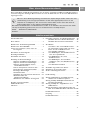 1
1
-
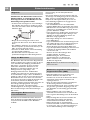 2
2
-
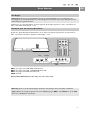 3
3
-
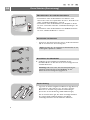 4
4
-
 5
5
-
 6
6
-
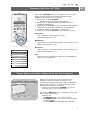 7
7
-
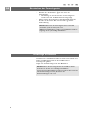 8
8
-
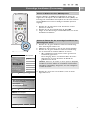 9
9
-
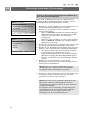 10
10
-
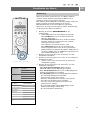 11
11
-
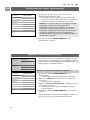 12
12
-
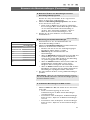 13
13
-
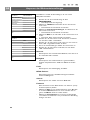 14
14
-
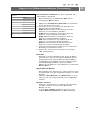 15
15
-
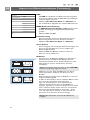 16
16
-
 17
17
-
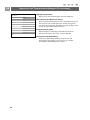 18
18
-
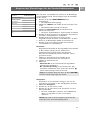 19
19
-
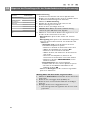 20
20
-
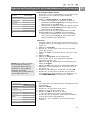 21
21
-
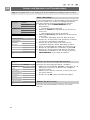 22
22
-
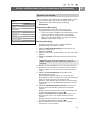 23
23
-
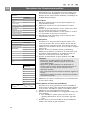 24
24
-
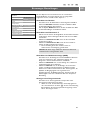 25
25
-
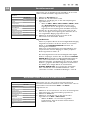 26
26
-
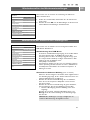 27
27
-
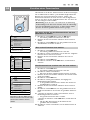 28
28
-
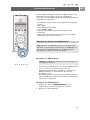 29
29
-
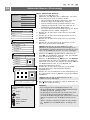 30
30
-
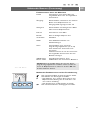 31
31
-
 32
32
-
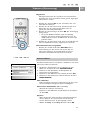 33
33
-
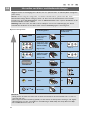 34
34
-
 35
35
-
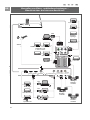 36
36
-
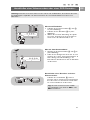 37
37
-
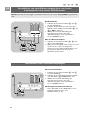 38
38
-
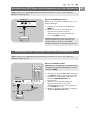 39
39
-
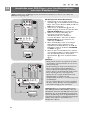 40
40
-
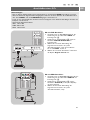 41
41
-
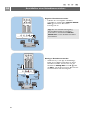 42
42
-
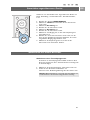 43
43
-
 44
44
-
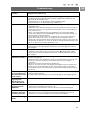 45
45
-
 46
46
-
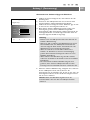 47
47
-
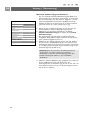 48
48
-
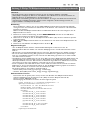 49
49
-
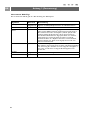 50
50
-
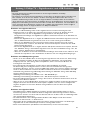 51
51
-
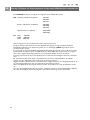 52
52
-
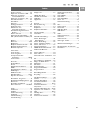 53
53
-
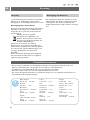 54
54
Philips 26PF9531/10 Benutzerhandbuch
- Typ
- Benutzerhandbuch
- Dieses Handbuch eignet sich auch für